Могу ли я доверять Телеграм?


 3
3

Чтобы ответить на этот вопрос необходимо начать изучение Телеграма изнутри. Сегодня мы поговорим с вами о настройках безопасности, о том как включить сквозное шифрование и что такое «секретные чаты». Вы поймёте как общаться в мессенджере без опасений, что ваши данные могут попасть в посторонние руки.
Большинство пользователей выбирает Телеграм из-за удобного интерфейса и возможности сохранить свои личные данные в секрете. Как вам известно, в облачных переписках нет сквозного шифрования, его нужно подключать самим. Для тайных бесед используйте «секретные чаты». Если начать ими пользоваться мессенджер не сможет узнать, что находится в переписках, и их содержимое сохранится лишь на гаджетах участников чата, на серверах Телеграм его не будет. С иных девайсов посмотреть секретную беседу будет также невозможно.
Как использовать «секретный чат»:
- Зайдите в мессенджер и найдите аккаунт собеседника с которым хотите секретно поговорить;
- Кликните на три вертикальные точки в правом верхнем углу;
- Щёлкните на «Начать секретный чат»;
- Когда откроется беседа, вы увидите под фотографией профиля собеседника значок в виде таймера. Выберите время через которое содержимое чата будет удалено;
- Если собеседник сделает скриншот, вам придёт уведомление.
Чтобы узнать подключено ли сквозное кодирование в чате, найдите около номера телефона или имени собеседника иконку в виде замка. Если он там указан, то беседа зашифрована. Также секретную переписку можно узнать по цвету – в списке чатов она будет зелёной.
Не помешает и правильная настройка безопасности в самом мессенджере. Для начала установите пароль при входе в приложение, чтобы никто не смог зайти в него без вашего ведома в разблокированном виде. Далее используйте инструкцию:
- Зайдите в «Настройки» и «Конфиденциальность»;
- В «Безопасность» кликните на «Код-пароль», сочините его и запомните;
- Если на вашем гаджете поддерживается распознавание лица «Face ID» или доступ по следу пальца, то настройте их.
Теперь делаем безопасным сам аккаунт. Для этого не нужно выходить из пункта «Безопасность», а найти тут «Двухэтапную аутентификацию» и через код по СМС или по привязанной почте задать надёжный и запоминаемый пароль и подсказку для пароля.
Приватность профиля тоже немаловажная вещь. Настроить её можно в знакомом нам разделе «Конфиденциальность». Выглядит это так:
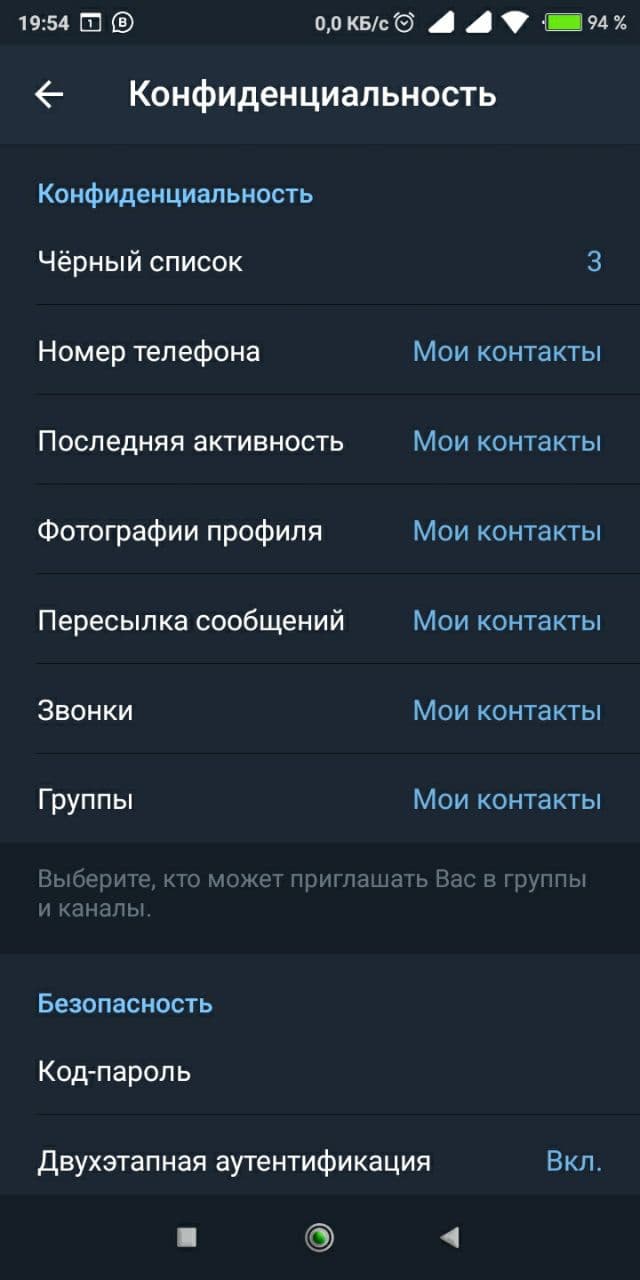
Тут есть возможность выбрать кто сможет увидеть ваш номер телефона, кто сможет позвонить и добавлять вас в группы, кому будут доступны данные вашего пребывания онлайн, кто сможет делать ссылку на ваш аккаунт при переотправке писем. Также в каждом пункте вы можете выбирать исключения: кому «Всегда разрешать», а кому «Всегда запрещать», и даже добавлять нежелательные и докучающие контакты в чёрный список.
В случае когда вы хотите наверняка обезопаситься, то советуем использовать другой номер телефона для аккаунта в мессенджере, но удостоверьтесь, что он не единоразовый и никто не сможет до него добраться. Всегда обновляйте программы, которые загружены в ваш гаджет, и ставьте пароли на девайсах, чтобы ни удаленно, ни физически никто не смог завладеть вашими данными.